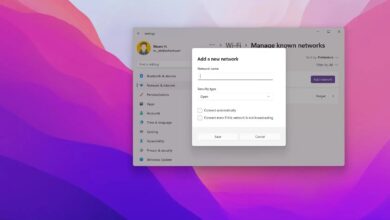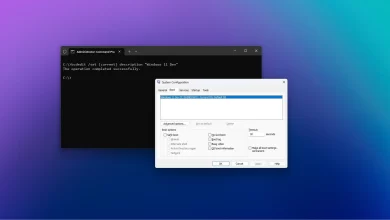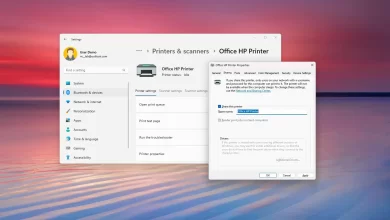Cómo deshabilitar los diseños instantáneos desde la parte superior de la pantalla en Windows 11
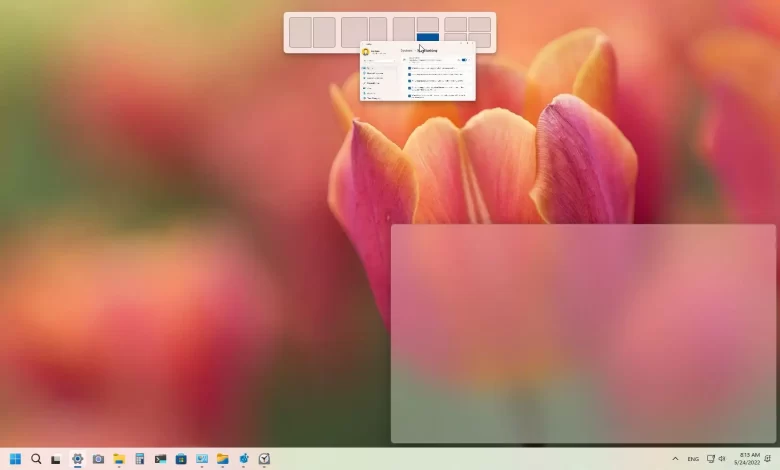
La actualización de Windows 11 2022 (versión 22H2) presenta una nueva interfaz de diseños de Snap, que le permite arrastrar una ventana a la parte superior de la pantalla para revelar el menú de diseños de Snap. Luego puede colocar la ventana sobre un área para ajustarla y usar la ayuda para terminar de ajustar las ventanas al diseño seleccionado.
Si bien esta nueva función facilita la organización de ventanas en la pantalla, no es algo que a todos les guste usar. Si se encuentra entre aquellos que prefieren usar Snap Assist con el teclado o ajustar diseños desde el botón de maximizar, Windows 11 22H2 incluye una opción para desactivar la función.
Esta guía le enseñará los pasos para deshabilitar el ajuste a la parte superior del menú de diseños de ajuste en Windows 11 22H2.
Deshabilite ajustar a la parte superior de la pantalla los diseños de ajuste en Windows 11
Para deshabilitar el menú desplegable de diseños Snap en la parte superior de la pantalla en Windows 11, siga estos pasos:
-
Abierto ajustes en Windows 11.
-
Haga clic en Sistema.
-
Seguir adelante multifunción pestaña.
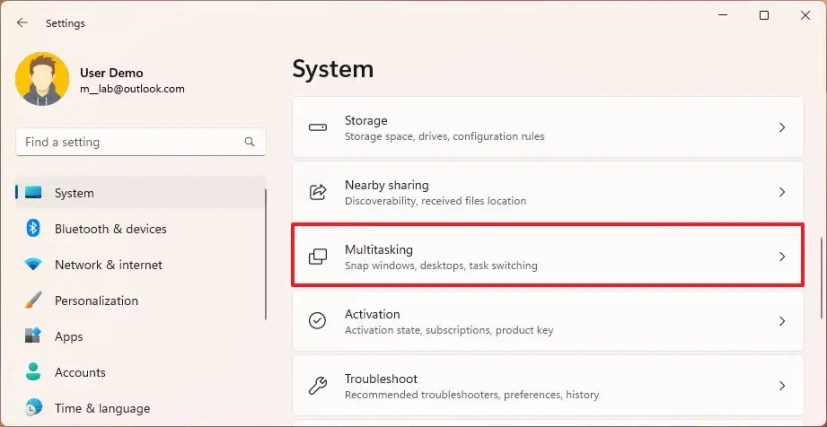
-
Seguir adelante Ajustar ventanas configuración.
-
Claro «Mostrar máscaras instantáneas cuando arrastro una ventana a la parte superior de la pantalla» la opción para desactivar la apariencia Snap en la parte superior de la pantalla.
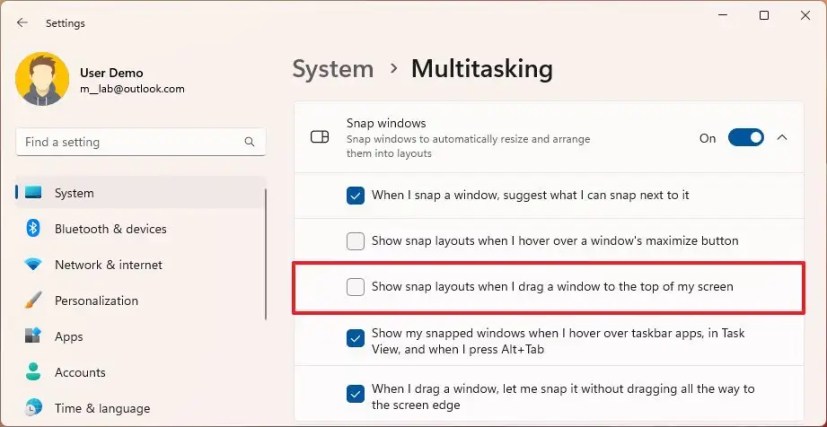
-
(Opcional) Eliminar «Mostrar máscaras instantáneas al pasar el mouse sobre el botón de maximizar de una ventana» la opción de deshabilitar completamente los aspectos Snap.
Después de completar los pasos, arrastrar una ventana a la parte superior de la pantalla ya no mostrará la interfaz desplegable de diseños de Snap. Sin embargo, aún podrá usar Snap Assist con el teclado o el botón de maximizar.
Habilite arrastrar la parte superior de la pantalla Diseños de Snap en Windows 11
Para habilitar la función de ventana de arrastre de diseños Snap, siga estos pasos:
-
Abierto ajustes en Windows 11.
-
Haga clic en Sistema.
-
Seguir adelante multifunción pestaña.
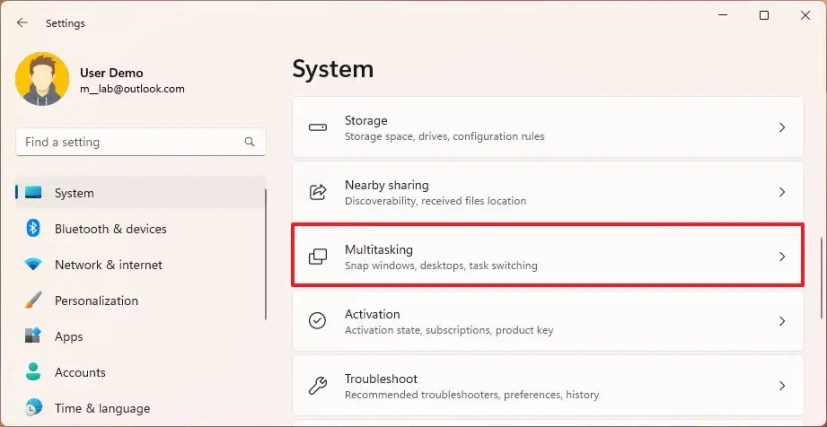
-
Seguir adelante Ajustar ventanas configuración.
-
Échale un vistazo «Mostrar máscaras instantáneas cuando arrastro una ventana a la parte superior de la pantalla» opción.
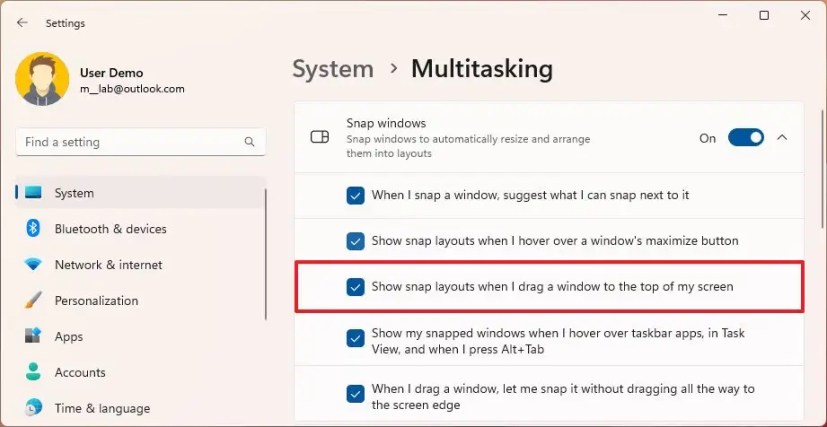
-
Échale un vistazo «Mostrar máscaras instantáneas al pasar el mouse sobre el botón de maximizar de una ventana» opción (si corresponde).
Después de completar los pasos, puede usar Diseños de ajuste para ajustar ventanas al escritorio arrastrando y soltando ventanas en la parte superior de la pantalla o usando el botón de maximizar.
Es posible que ganemos una comisión por compras usando nuestros enlaces para continuar brindando contenido gratuito. Información de la política de privacidad.
Todo el contenido de este sitio se proporciona sin garantía, expresa o implícita. Utilice cualquier información bajo su propio riesgo. Siempre haga una copia de seguridad de su dispositivo y sus archivos antes de realizar cualquier cambio. Información de la política de privacidad.